wps文档去除表格两边的竖线d的教程
2023-02-14 08:59:27作者:极光下载站
wps软件一直是很多用户电脑上必备的办公软件,给用户带来的好处是毋庸置疑的,不仅帮助用户解决了编辑问题,还进一步提升了用户的编辑速度,当用户选择在wps软件中编辑文档文件时,有时需要在页面上插入表格来整理数据,用户这时就要找到插入表格工具来实现,当然用户还可以对表格的样式进行设置,最近有用户想要去除表格两边的竖线,但是不知道怎么来解决,其实这个问题只需要用户在表格工具中找到边框功能,并将左框线和右框线删除即可,那么接下来就让小编来向大家介绍一下这个问题详细的操作过程吧,希望用户在看了小编的教程后,用户成功解决好这个问题。
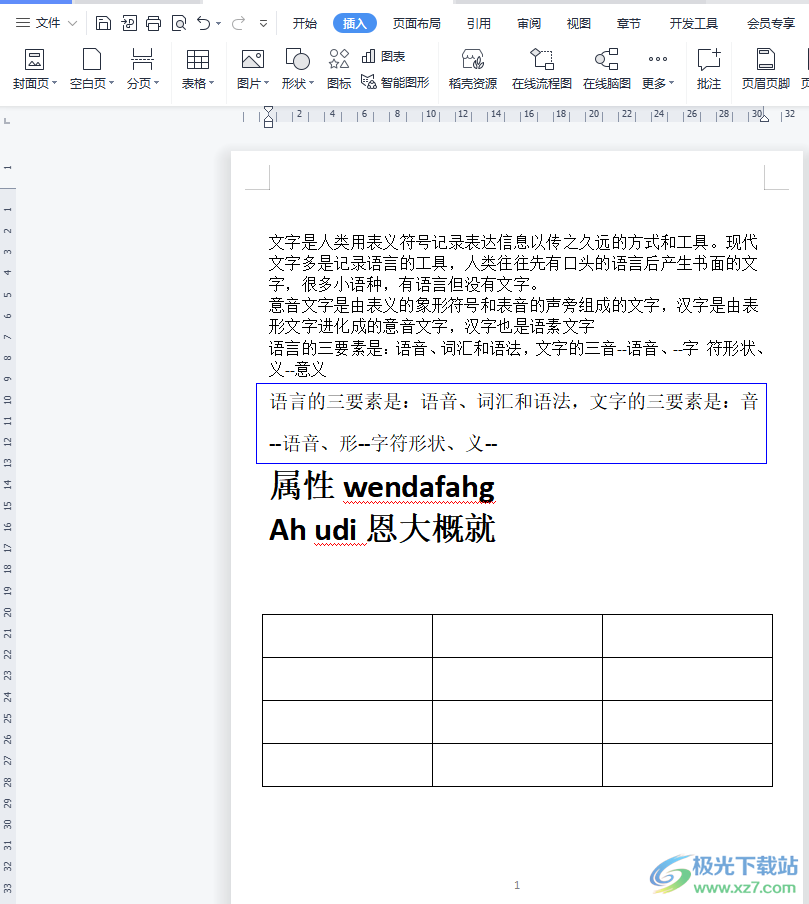
方法步骤
1.用户在wps软件中打开文档文件,并来到编辑页面上来进行设置
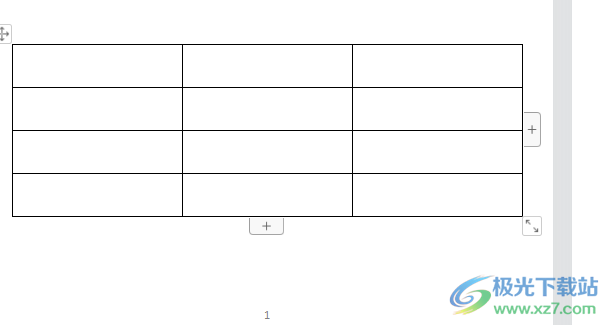
2.用户需要选中表格左侧的单元格,接着在菜单栏中点击表格工具,会在下方显示出相关的功能选项,用户直接选择边框选项
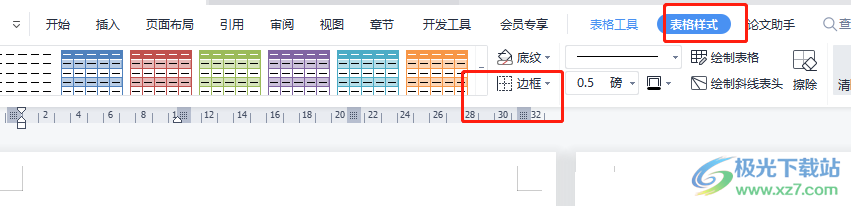
3.这时会看到拓展出来的下拉菜单,用户点击左框线选项,将会删除表格左侧框线
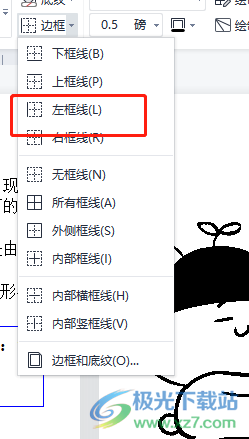
4.回到编辑页面上表格左侧的框线已经成功去除,用户还需要选中最右侧的单元格
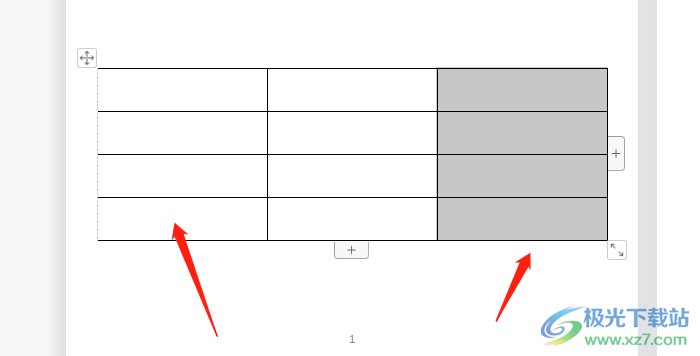
5.同样在边框下拉菜单中,用户需要找到并点击右框线
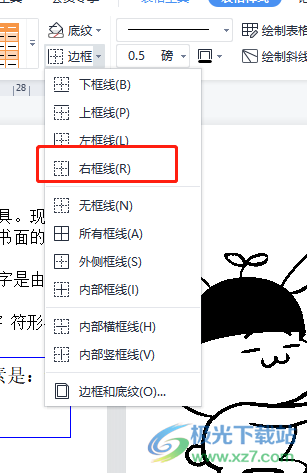
6.最后回到编辑页面上就可以看到表格两边的竖线已经成功去除
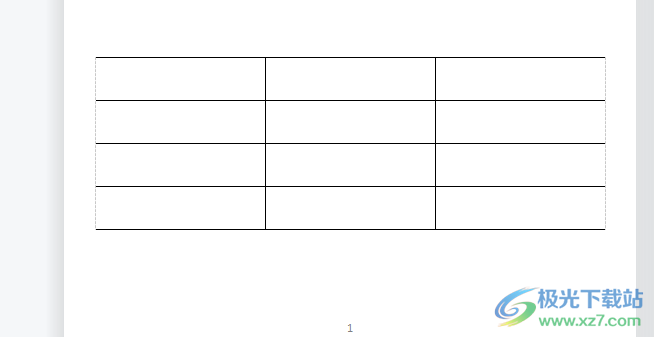
wps软件给用户带来了许多的便利,用户在编文档文件时,就可以利用相关功能来解决编辑问题,例如用户提到的上述问题,用户直接利用菜单栏中的表格工具并选择其中的边框功能来去除即可,方法是很简单的,所以有需要的用户直接跟着这些步骤操作起来即可解决。